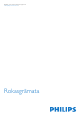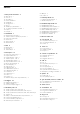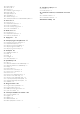operation manual
Tīkla problēmas
Bezvadu savienojuma tīkls nav atrasts vai darbojas ar
traucējumiem
• Mikroviļņu krāsnis, DECT bezvadu tālruņi un citas tuvumā
esošas Wi-Fi 802.11b/g/n ierīces var radīt traucējumus bezvadu
tīklā.
• Pārliecinieties, vai ugunsmūri jūsu tīklā ļauj piekļūt televizora
bezvadu savienojumam.
• Ja mājas bezvadu tīkls nedarbojas pareizi, mēģiniet uzstādīt
vadu tīklu.
Nedarbojas internets
• Ja savienojums ar maršrutētāju ir izveidots pareizi, pārbaudiet
maršrutētāja savienojumu ar internetu.
Datora un interneta savienojums ir lēns
• Sk. bezvadu maršrutētāja lietošanas rokasgrāmatā pieejamo
informāciju par darbības rādiusu, datu pārsūtīšanas ātrumu un
citiem ar signāla kvalitāti saistītajiem faktoriem.
• Savienojiet maršrutētāju ar ātrdarbīgu interneta pieslēgumu.
3.2
Vadu tīkls
Nepieciešamais aprīkojums
Nepieciešams tīkla
maršrutētājs
, lai savienotu televizoru ar
internetu. Savienojiet maršrutētāju ar ātrdarbīgu (platjoslas)
interneta pieslēgumu.
Failu koplietošana
Šajā televizorā varat atvērt datorā saglabātos fotoattēlus, mūziku
un videoklipus. Izmantojiet nesenu multivides servera
programmatūras versiju, piemēram, Philips MediaManager*,
Windows Media Player 11, Twonky™ vai līdzīgu.
Instalējiet multivides servera programmatūru savā datorā un
iestatiet, lai koplietotu multivides failus ar televizoru. Izlasiet
multivides servera programmatūras rokasgrāmatu, lai iegūtu
papildinformāciju. Lai skatītos vai atskaņotu failus televizorā, šai
programmatūrai jādarbojas arī datorā.
* Philips MediaManager programmatūru varat lejupielādēt no
Philips atbalsta vietnes www.philips.com/support
Lai iegūtu pārskatu par atbalstīto multivides servera
programmatūru, sadaļā
Palīdzība
nospiediet
Atslēgvārdi
un
atrodiet
Multivides servera programmatūra, atbalstītā
.
Maršrutētāja pievienošana
Lai pievienotu un iestatītu maršrutētāju, izpildiet no
1.
līdz
5
.
darbībai.
1 - Savienojiet maršrutētāju ar televizoru, izmantojot tīkla vadu
(Ethernet vadu**).
2 - Pārliecinieties, ka maršrutētājs ir ieslēgts.
3 - Nospiediet
un atlasiet
Uzstādīšana,
pēc tam
nospiediet
OK
(Labi).
4 - Atlasiet
Izveidot savienojumu ar tīklu
un nospiediet
OK
(Labi).
5 - Atlasiet
Vadu
un nospiediet
OK
(Labi).
Televizors pastāvīgi meklē tīkla savienojumu. Kad savienojums ir
veiksmīgi izveidots, tiek parādīts ziņojums.
Tīkla konfigurācija
Ja neizdodas izveidot savienojumu, varat pārbaudīt maršrutētāja
DHCP iestatījumu. DHCP jābūt iestatītam kā
Ieslēgts
.
Ja esat pieredzējis lietotājs un vēlaties iestatīt tīklu ar statisko IP
adresēšanu, atlasiet televizorā iestatījumu Statiskā IP.
Lai televizorā iestatītu statisko IP adresi,
nospiediet
,
atlasiet
Uzstādīšana
un nospiediet
OK
(Labi).
Atlasiet
Tīkla iestatījumi
>
Tīkla iestatījumi
>
Tīkla
konfigurācija
>
Statiskā IP
. Kad izvēlnē ir atlasīta opcija Statiskā
IP, varat iestatīt IP adresi un citus nepieciešamos iestatījumus tās
pašas izvēlnes sadaļā
Statiskā IP konfigurācija
.
**Lai izpildītu noteikumus par elektromagnētisko saderību,
izmantojiet ekranētu 5E kategorijas FTP tīkla Ethernet vadu.
3.3
Tīkla iestatījumi
Lai atvērtu sadaļu Tīkla iestatījumi . . .
1 - Nospiediet
un atlasiet
Uzstādīšana,
pēc tam
nospiediet
OK
(Labi).
2 - Atlasiet
Tīkla iestatījumi
un nospiediet
OK
(Labi).
•
Skatīt tīkla iestatījumus
Šeit redzami visi pašreizējie tīkla iestatījumi: IP un MAC adrese,
signāla stiprums, ātrums, šifrēšanas metode u. c. iestatījumi.
•
Tīkla iestatījumi
- Tīkla veids
Iestata vadu vai bezvadu tīklu.
- Tīkla konfigurācija
Iestata tīkla konfigurāciju kā DHCP vai statisko IP.
•
Wi-Fi multivides atskaņošana
Lai saņemtu multivides failus no viedtālruņiem vai
planšetdatoriem, iestatiet DMR kā ieslēgtu.
10